
ทำสำเนาคำสั่งลัด
คุณสามารถสร้างสำเนาของคำสั่งลัดได้อย่างรวดเร็ว ซึ่งทำให้เป็นเรื่องง่ายที่จะใช้คำสั่งลัดที่มีอยู่แล้วเป็นจุดเริ่มต้นในการสร้างคำสั่งลัดรายการใหม่
ทำสำเนาคำสั่งลัดในคลัง
ในคลังของแอพคำสั่งลัด
 ให้แตะค้างไว้ที่ปุ่มคำสั่งลัดใดๆ (สี่เหลี่ยมที่มีสี) จนกว่าทุกปุ่มจะกระดุกกระดิก
ให้แตะค้างไว้ที่ปุ่มคำสั่งลัดใดๆ (สี่เหลี่ยมที่มีสี) จนกว่าทุกปุ่มจะกระดุกกระดิกปุ่มทำสำเนา
 และปุ่มเอาออก
และปุ่มเอาออก  จะแสดงขึ้น
จะแสดงขึ้น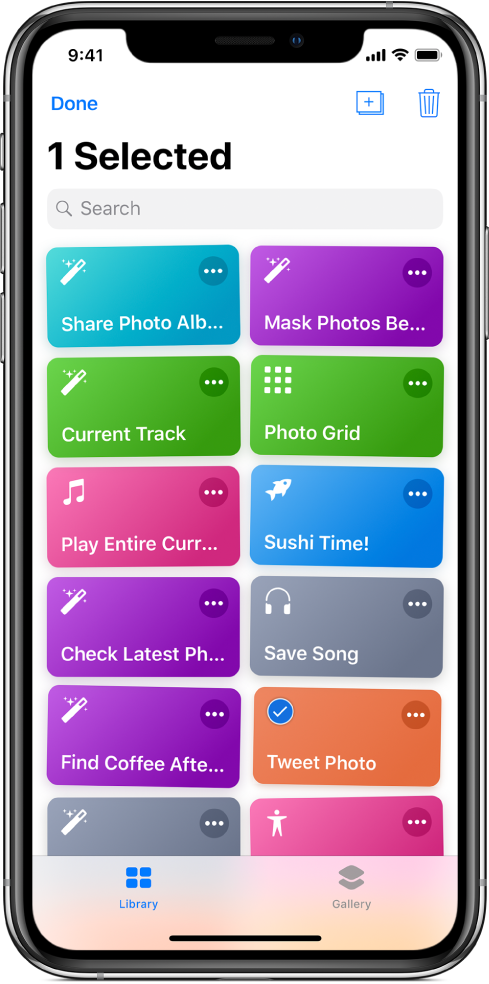
แตะอย่างน้อยหนึ่งปุ่ม (เครื่องหมายถูกจะแสดงขึ้นที่มุมซ้ายบนเพื่อบ่งบอกการเลือก) จากนั้นแตะ

สำเนาของคำสั่งลัดที่เลือกจะถูกสร้างขึ้น
แตะ เสร็จสิ้น
หมายเหตุ: ถ้าคุณลงชื่อเข้าบน iCloud คำสั่งลัดใหม่จะถูกเพิ่มไปยังอุปกรณ์ iOS เครื่องอื่นๆ ของคุณด้วยเช่นกัน
ทำสำเนาคำสั่งลัดในการตั้งค่า
ในคลังของแอพคำสั่งลัด
 ให้แตะ
ให้แตะ  บนคำสั่งลัดเพื่อเปิดคำสั่งลัด จากนั้นแตะ
บนคำสั่งลัดเพื่อเปิดคำสั่งลัด จากนั้นแตะ  เพื่อเปิด การตั้งค่า
เพื่อเปิด การตั้งค่าแตะ แชร์คำสั่งลัด แล้วแตะ ทำสำเนาคำสั่งลัด
สำเนาของคำสั่งลัดจะถูกเพิ่มไปยังคลัง
ทำสำเนาคำสั่งลัดโดยใช้ 3D Touch
บน iPhone ที่รองรับ 3D Touch ให้กดคำสั่งลัดในคลังของแอพคำสั่งลัด
 จากนั้นปัดขึ้นแล้วแตะ ทำสำเนา
จากนั้นปัดขึ้นแล้วแตะ ทำสำเนาสำเนาของคำสั่งลัดจะถูกเพิ่มไปยังคลัง